-
Items
400 -
Registratiedatum
-
Laatst bezocht
Inhoudstype
Profielen
Forums
Store
Alles dat geplaatst werd door Dark_Basics
-
Fixmbr is een commande dat de mbr hersteld, dit zal de boot herstellen voor ELKE operating system dat op de pc staat dus zal je een multiboot hebben. Indien je de partities niet wilt verwijderen zul je de boot.ini moeten herschrijven zodat hij direct windows zal opstarten & dus niet meer de mogelijkheid geeft om de multiboot te laten verschijnen
-
Je kunt de 2 partities trg 1 maken met behulp van partition magic (betalend) of GParted (gratis). Let wel op dat het soms fout kan gaan bij de samenvoegen, dus zeker een full backup maken van alle belangrijke data.
-
Als ik me niet verkeerd heb geinformeert kun je aan die fout op dit ogenblik nog niks doen, één van de volgende updates voor vista bevat (hopelijk) een update voor jouw probleem.
-
1. Die trage opstart kan vanalles zijn, teveel services om op te starten, teveel registry startup keys,.. Zelf ben ik niet echt thuis in vista maar je kunt eens kijken op de volgende siet en eens kijken naar hun tweak-tool. http://www.tweakvista.com/ 2. Heb even gegoogled en die 0x80070005 op vista staat op het update lijstje vermoed ik. http://support.microsoft.com/kb/911859/en-us "Microsoft has confirmed that this is a problem in the Microsoft products that are listed in the "Applies to" section."
-
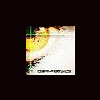
[OPGELOST] externe harde schijf plaats
Dark_Basics reageerde op JUUL's topic in Archief Hardware algemeen
Mooizo Juul. **topic closed** -
Je kan MSN Messenger verwijderen via START, CONFIGURATIESCHERM en SOFTWARE. Selecteer MSN MESSENGER en klik op de knop WIJZIGEN/VERWIJDEREN. Zie je MSN Messenger niet in die lijst staan? Dan is het waarschijnlijk Windows Messenger die je plaagt. Kies dan aan de linkerkant van het Software-venster de optie WINDOWS-ONDERDELEN TOEVOEGEN OF VERWIJDEREN, en een nieuw venster springt tevoorschijn. Blader helemaal naar beneden en verwijder het vinkje voor Windows Messenger. Druk op VOLTOOIEN en Windows Messenger wordt van je computer verwijderd!
-
Meer info over de 12007 foutmelding, http://support.microsoft.com/kb/839873 Maar dat heb je eigenlijk niet nodig, welke webbrowser gebruikt je? Heb je SP2 geinstalleerd ?
-
Wat is veilige modus ? Als je problemen hebt met je PC, kan het soms handig zijn om je PC op te starten in Veilige modus (Safe Mode). Wanneer Microsoft Windows opstart in veilige modus, worden er zo weinig mogelijk stuurprogramma's geladen (van andere fabrikanten). Hierdoor kan het zijn dat bijvoorbeeld je printer niet werkt, je netwerkkaart niet wordt gedetecteerd, je beeldscherm maar 16 kleuren heeft, etc. Wat is hier nu net het nut van, kan je je afvragen. Wel, door zo weinig mogelijk stuurprogramma's(drivers) te laden, worden ook (eventuele) driverconflicten opgelost (het is te zeggen: ze komen niet voor), doordat net deze drivers niet geladen (hoeven te) worden. Ook andere besturingssystemen kennen gelijkaardige functionaliteiten. Linux heeft bijvoorbeeld een opstartmogelijkheid die failsafe noemt. Hoe veilige modus opstarten ? http://www.pc-helpforum.be/showthread.php?t=4969
-
Problemen met je connectie kan bvb zijn omdat het signaal vanuit de modem zelf niet sterk genoeg is of omdat er teveel obstakels zijn die het signaal moet omzeilen.
-
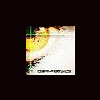
kubuntu en windows op 1 pc
Dark_Basics reageerde op johanny's topic in Archief Linux, Mac OS & andere besturingssystemen
Stel trg je harddisk in op bootdevice 1, cd-rom trg op 2. Zou moeten werken, indien je terug via de live-cd wilt werken moet je opnieuw je bootdevices omschakelen. -
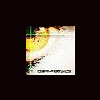
dualboot kubuntu en winxp
Dark_Basics reageerde opeen topic in Archief Linux, Mac OS & andere besturingssystemen
Dan moet je proberen om via Kubuntu een partitie aan te maken (geloof dat er standaard wel software ervoor opstaat). Let wel op dat als je 1st Linux installeert en dan Windows dat je mssh wel je master boot record moet herschrijven. -
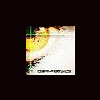
[OPGELOST] kubuntu
Dark_Basics reageerde op johanny's topic in Archief Linux, Mac OS & andere besturingssystemen
mooizo johanny, veel linux plezier **topic closed** -
Ik raad je aan om via de windows CD de partities eerst te verwijdere die je niet nodig hebt, daarna boot je opnieuw vanop de cdrom, je gaat in de reparatie console en voor de mbrfix uit.
-
Is het MAC Excel bestand dan niet compatibel met excel van windows ? (ik dacht van wel) kijk mssh eens in de opslaan opties of je de extensie niet op .xls kunt plaatsen
-
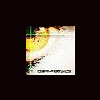
[OPGELOST] kubuntu
Dark_Basics reageerde op johanny's topic in Archief Linux, Mac OS & andere besturingssystemen
Live-CD booten doe je als het volgende, je steekt de cd-rom in de drive, je herstart je computer, laat de cd erin, & de live cd zal proberen opstarten (als de cdrom drive als 1st boot device staat natuurlijk). -
**topic closed**
-
PRobeer de foto bij te voegen als bijlage in de post zelf.
-
Als ik me niet vergis kan enkel mov bestanden geopend worden met quicktime... en dat je camera de filmpjes opslaat als mov bestanden, daar kan je niks aan veranderen, zit standaard ingebakken in de camera.
-
En je werkt in firefox ? Voor alle duidelijkheid een fotoje
-
Je kunt daar een backup van maken hoor Exporteren Bladwijzers -> Bladwijzers beheren -> Bestand -> Exporteren -> geefhetkindeennaam -> Opslaan Importeren Bladwijzers -> Bladwijzers beheren -> Bestand -> Importeren -> kiesdebackup -> Ok
-
En wat bedoel je met instellingen ? Je favorieten ?
-
Je zult hiervoor even een hardware analyse moeten doen, kijk even naar het programma Everest in de volgende topic : http://www.pc-helpforum.be/showthread.php?t=5727
-
Ik raad je dan aan om firefox eens te herinstalleren. http://www.mozilla-europe.org/nl/products/firefox/
-
Ok, kim dit gaan we proberen oplossen door de toelatingen voor msn in te stellen in de firewall zelf. Als je de firewall opent zal er ergens iets staan in de aard van programmas, toelating.etc.. Nu daar ga je naartoe en je zult zien dat deze een hele lijst bevat van programma's die geregistreert staan door norton, nu gaan we msn zelf toevoegen en deze toelating geven om tot het internet te verbinden. Je selecteert de optie, toevoegen, je browsed naar de plaats waar msn is geinstalleerd (C:\program files\Windows Live Messenger) en je selecteer de exe bestand. Vervolgens druk je op ok, je zult zien dat msn is toegevoegt in de lijst en nu moet je enkel de internetconnectie optie voor dat programma in norton op toestaan zetten. Dit zou moeten werken, als het echter niet zo is laat je ons het maar weten he ! Succes !
-
De activatielink staat in een mail vermoed ik ? Als de link automatisch opent als je erop klikt kun je dit ook manueel doen, je selecteert de link, vervolgens rechtsklik, selecteer 'kopieren', je gaat naar je browser, je klikt op de adresbalk om een andere url in te voegen, rechtsklik in de balk en je selecteert plakken. Hierdoor wordt de gekopieerde url in je adresbalk geplakt, druk nu nog wel effe op Enter om te bevestigen & je zou normaal gezien de webpagina zien.

OVER ONS
PC Helpforum helpt GRATIS computergebruikers sinds juli 2006. Ons team geeft via het forum professioneel antwoord op uw vragen en probeert uw pc problemen zo snel mogelijk op te lossen. Word lid vandaag, plaats je vraag online en het PC Helpforum-team helpt u graag verder!


